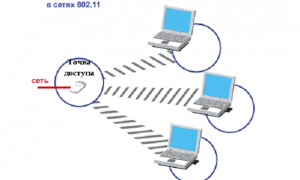soluție router de Internet la cauzele instabilității de acces la Internet
Orice router are cel puțin două interfețe - unul „arata“ la rețeaua externă (WAN), un al doilea - un local (LAN). porturi LAN sunt de obicei mai mult de una, sau altfel pierd sensul de rutare.

porturi LAN și WAN
De asemenea, este posibil să se construiască atât rețea cu fir și fără fir (tehnologia Ethernet și Wi-Fi).
Instabil operațiune a router-ului
Orice router este un echipament de rețea complexă sub control procesor, memorie electronică, firmware-ul (în unele cazuri, chiar și un sistem de operare cu drepturi depline). Din acest motiv, nu de multe ori, dar există eșecuri în router, din cauza de fier „buggy“, există o „primă“ firmware. În consecință, nu se conectează la internet printr-un router, deconectări în cadrul rețelei locale, reducerea lățimii de bandă și rata de date.
Să examinăm câteva situații neplăcute atunci când router-ul nu reușește să lucreze într-un mod demn.
Cauzele de acces la Internet instabilitate
A pierdut conexiunea fără fir Wi-Fi. Aici, cel puțin trei opțiuni:
semnal slab. Încercați să găsiți o locație mai centrală a router-ului wireless că nivelul semnalului este uniform în toate părțile apartamentului.
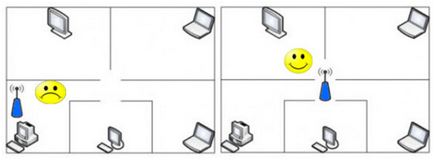
Amplasarea router-ului în apartament
antena de contact săraci. În cazul în care antena nu este detașabilă, în lipsa sigiliilor pot deschide șasiu router și verificați contactele. Dacă amovibil - verificați locația de conectare, eventual, deșurubați antena;
firmware Instabil. Este firmware-ul „prime“ este cel mai frecvent motiv pentru care un router nu este conectat la Internet în mod corespunzător, și cu stânci constante și probleme similare.
În cazul în care primele două puncte, totul este clar, atunci actualizarea firmware-ului va locui.
Actualizarea firmware-ului routerului
Firmware-ul (firmware) - este un dispozitiv software care controlează procesorul, memoria, traficul, și tot restul. Procedura de actualizare a firmware-ului nu este obligatorie, dar foarte recomandat (deși trebuie să citiți mai întâi evaluări reale în forumuri, noi nu înseamnă mai bine).
Deci, în primul rând du-te la site-ul oficial al producătorului și descărcați fișierul cu o versiune actualizată a firmware-ului.
În continuare, vom conecta la computer și du-te la interfața web a router-ului. Cautam pentru tipul de meniu „System Tools“ și apoi submeniul „Firmware Update“
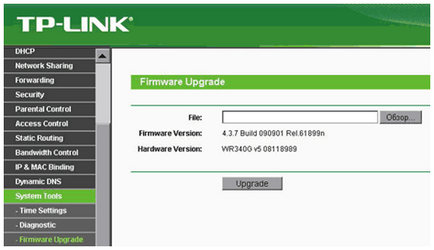
În fereastra care se deschide, faceți clic pe „Browse“, specificați calea către fișierul firmware, faceți clic pe „Refresh“. După actualizare, reconfigurați router-ul (acest lucru în următoarea secțiune a articolului) și verificarea dispare la internet printr-un router sau nu. Foarte adesea ajută.
Configurarea router
Deoarece după actualizarea firmware-ului toate setările anterioare vor fi pierdute, dar, desigur, trebuie să re-configura portul WAN. L-a produs în «rețea» meniu, «WAN» submeniul.
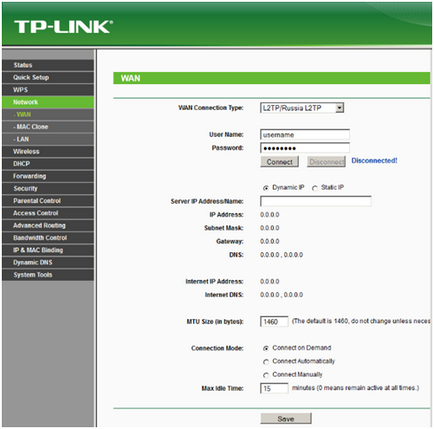
Configurarea portului WAN
Pentru a configura portul la nivel mondial aveți nevoie pentru a deschide un contract cu furnizorul, ca acțiuni suplimentare este dependentă de tehnologie și conectivitate protocolul. De exemplu, PPPoE, IP dinamic, etc.
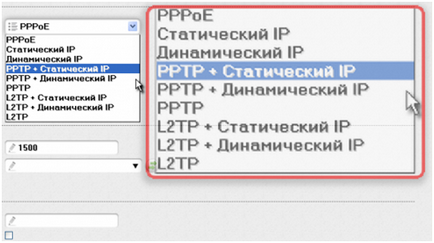
tipuri de conexiuni WAN
LED-uri indicatoare
Orice router este echipat cu indicatoare LED de pe panoul frontal, pentru a informa utilizatorul despre starea curentă a conexiunii dumneavoastră, și, în general, cu privire la activitatea de router.

Panoul frontal al routerului
Panoul poate fi poziționat pe partea de sus a carcasei, dar este încă panoul frontal convențional.
După cum puteți vedea - fiecare indicator are propria pictogramă, care este foarte comod și intuitiv. Indicatori afișa starea de putere Wi-Fi, LAN și porturile WAN, precum și starea conexiunii la Internet (pictograma a doua din dreapta). Dacă lampa nu este aprins - router-ul de Internet nu vede, astfel încât orice erori de configurare router, sau probleme la partea furnizorului.
Indicatori în funcție de producător pot avea culori diferite, multicolore, continuă ardere sau intermitent. Mai multe detalii pot fi găsite în instrucțiunile de utilizare ale routerului.
acțiuni ale furnizorului
Foarte des în lupta pentru furnizorii de servicii pentru clienți să efectueze acțiuni de promovare pentru abonații-re de conectare. Iar acțiunea cea mai comună este un dar al router-ului, sau vinde pentru un cost nominal (de exemplu, pentru 1 rublă). Desigur, într-un model scump puternic nu ar trebui să conteze, dar pentru utilizarea la domiciliu a acestor dispozitive este mai mult decât suficient. Și un alt moment frumos aceste acțiuni - nu este nevoie să se lupte cu modul de a conecta routerul la Internet, deoarece routerele sunt deja configurate. Pur și simplu porniți și totul este gata, sunteți pe Internet.
rețea locală
În continuare, ia în considerare situația lipsei de calculatoare de acces la Internet de pe rețea atunci când există un router gateway.
Dacă routerul Wi-Fi nu este departe oferind acestui computer la Internet și toate celelalte computere de pe acces LAN este disponibil, este posibil ca blocurile de conectare construit in firewall calculator firewall. Să-l considerăm mai detaliat.
firewall
Firewall (sau firewall) - este una dintre grade de protecție împotriva amenințărilor informatice ale lumii din afară. Este un „zid“, care sare peste trafic garantat în condiții de siguranță și blochează orice activitate suspectă, fie în mod expres atacurile hacker-ilor.
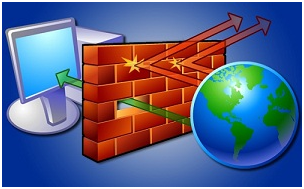
Dar sa întâmplat ca planul său este oarecum diferit de făcut, iar firewall-ul este configurat corect în final numai ca previne accesul normal decât ajută, nu lipsesc și de trafic în condiții de siguranță. Ca urmare, majoritatea utilizatorilor pur și simplu deconectați de perete, bazându-se pe sârguincios de lucru și antivirus perete construit în router.
setările router
primul router
În primul rând ia în considerare un model al TP-Link, modelul router TL-WR741ND.
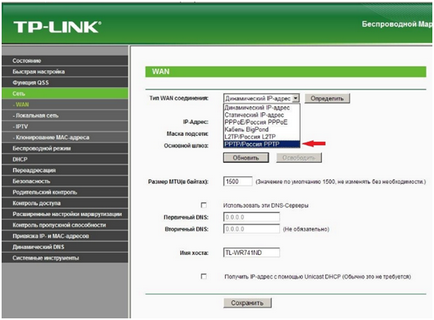
Mergem la setările routerului, selectați elementul de meniu „Rețea“, denumit în continuare „WAN“ sub. În „Tipul de conexiuni WAN“, alegeți tipul de conexiune conform contractului ISP (SRA clauză de contract modul de configurare Internet prin intermediul unui router).
Atenție! Pentru ca modificările să aibă efect după introducerea de date faceți clic pe butonul „Save“!
Toate configurare comunicarea cu furnizorul de acest lucru este de peste, în cazul în care conexiunea la Internet este încă acolo, care au nevoie de sprijin de îngrijire.
al doilea router
Al doilea router ia în considerare Keenetic de produse ZyXEL.
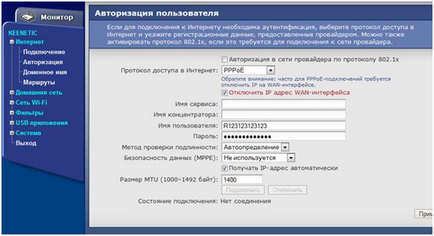
Hit „Aplicare“ după instalare.
În cazul în care oricare dintre elementele care nu este clar - puteți vedea instrucțiunile pentru configurarea routerului (Configurarea Internet printr-un router), sau pe un alt calculator cu acces la rețea citi forumuri pe această temă.
router-al treilea
În al treilea rând, ia în considerare router-ul Asus, modelul RT-G32. De asemenea, la fel ca în exemplele precedente, găsiți elementul de meniu „WAN“, apoi, în fereastra care se deschide, selectați fila „Conexiune la Internet“.
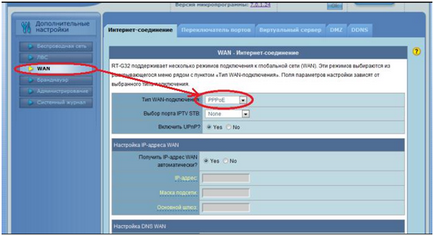
Ca de obicei, selectați tipul de conexiune în câmpul corespunzător, și în funcție de tipul selectat, celelalte câmpuri.

În timpul vieții mele am câștigat mulți ani de experiență. În încercarea lor încerc să ajung la rădăcina problemei, întotdeauna verificați informațiile, metodele și tehnicile pe ele însele, filtre, asigurând fiabilitate, pentru a transmite experiența. Voi fi bucuros să ajute administratorii novice, pentru a dezbate și de a face schimb de experiență cu colegii.